PostgreSQLからデータをインポートする

お知らせ:当社は、お客様により充実したサポート情報を迅速に提供するため、本ページのコンテンツは機械翻訳を用いて日本語に翻訳しています。正確かつ最新のサポート情報をご覧いただくには、本内容の英語版を参照してください。
Zoho Databridge を使用して、PostgreSQL データベースから Zoho DataPrep へデータをインポートできます。Zoho Databridge についてはこちらをご覧ください。
データのインポート方法を確認する前に、PostgreSQLデータベースへの接続に必要な前提条件を見ていきましょう。
PostgreSQL の前提条件
PostgreSQLへの接続を進める前に、以下の条件が満たされていることをご確認ください。
1. Zoho DataPrep サーバーに、データベースの読み取り権限を付与してください。
2. データベースへの正しいログイン認証情報をお持ちであるかご確認ください。ベストプラクティスとして、対象データベースに Zoho DataPrep サーバーから、該当データベース用のネイティブなデータベース管理ソフトウェアを利用して接続を試みてください。
リモート外部連携を有効にする
以下の手順に従ってリモート外部連携を有効にしてください。
- PostgreSQL_Home/data/folder にある pg_hba.conf ファイルを開きます。( は PostgreSQL データベースのインストールディレクトリを指します。)
- 下記の行を追加し、ファイルを保存してください。
host すべて すべて trust
Zoho DataPrepサーバーのIP住所で を置き換えてください。IP住所はサブネットマスクとともに記載する必要があります。例:192。168。1。1/24 。
- 同じ /data/ フォルダー内にあるファイルpostgresql。confを開きます。
listen_address = ' '
「 住所 」をZoho DataPrepサーバーのIP住所に置き換えてください。例えば: 192.168.1.1。
PostgreSQLからデータをインポートする方法
1. 既存のパイプラインを開くか、パイプラインを作成します。「ホーム」ページ、「パイプライン」タブ、または「ワークスペース」タブから操作し、データを追加オプションをクリックしてください。
 情報: また、パイプラインビルダーの上部にある「データをインポート」
情報: また、パイプラインビルダーの上部にある「データをインポート」
2. 次の画面で、必要なデータベースを選択するか、左側のペインから「Databases」カテゴリをクリックしてください。
3. 新しい外部連携を選択し、「Connection」ドロップダウンから選択します。既存の外部連携がある場合は、「Connection」ドロップダウンから必要な接続を選択できます。
4. Connection 名前 セクションで、接続に名前を付けてください。
5. Zoho Databridgeは、ローカルデータベースからデータをインポートするためのツールです。ローカルデータベースからデータをインポートするには、Databridgeが必要です。

メモ: 初めてZoho Databridgeをダウンロードする場合は、こちらを参照してインストール方法をご確認ください。
6. Databridgeをマシンにインストールしたら、「Databridge」ドロップダウンからDatabridgeを選択します。

メモ: データをインポートしたいデータベースと同じネットワーク内にインストールされたDatabridgeを選択してください。
7. PostgreSQLをDatabase 種類ドロップダウンで選択し、Database server host 名前とPort番号を入力します。
8. Database 名前を入力し、認証が必要な場合はユーザー名とパスワードを入力してください。
メモ: データベースサーバーがSSL経由で暗号化データを提供するように設定されている場合は、使用する SSL チェックボックスも選択できます。
9. データベース設定を保存し、接続を使用してデータベースへ接続します。

メモ: 今後データベースに差出人をインポートするための接続設定は自動的に保存されます。認証情報は安全に暗号化され、保管されます。
10. インポートしたいテーブルを選択します。
11. また、代わりにSQLクエリを使用してデータをインポートすることも可能です。

クエリを使用してデータベースからインポートする場合、増分フェッチオプションは利用不可です。こちらをクリックするとローカルデータベースからの増分フェッチの詳細をご覧いただけます。
11. クリック インポートする をクリックすると、ご自身のアカウントからデータのインポートが開始されます。
12. データのインポートが完了すると、 Pipeline builder ページが開き、トランスフォームの適用を開始できます。また、ステージを右クリックし、 Prepare data オプションを選択すると、 DataPrep Studio ページでさまざまなトランスフォームを使用してデータを準備できます。 こちらをクリック するとトランスフォームの詳細をご覧いただけます。

スケジュール、Backfill、手動更新、Webhook、またはZoho Flowの設定時には、すべてのソースについてインポート設定を必ず行う必要があります。インポート設定を行わないと、実行内容を保存できません。インポート設定の方法についてはこちらをクリックしてご確認ください。
PostgreSQL 接続を編集する
DataPrep はデータの外部連携情報を保存し、接続のたびに認証情報を入力する手間を省きます。保存済みのデータ接続は、編集 connection オプションからいつでも編集・更新でき、新しいパラメーターや認証情報を追加できます。
1. 新規データセットを作成する際は、Saved data 外部連携 を左ペインの データ元を選択 セクションからクリックします。
2. データインポート画面から、保存済みのデータ外部連携を管理できます。三点リーダー(3つの点)アイコンをクリックして、接続の共有、編集、概要の表示、または削除を行います。
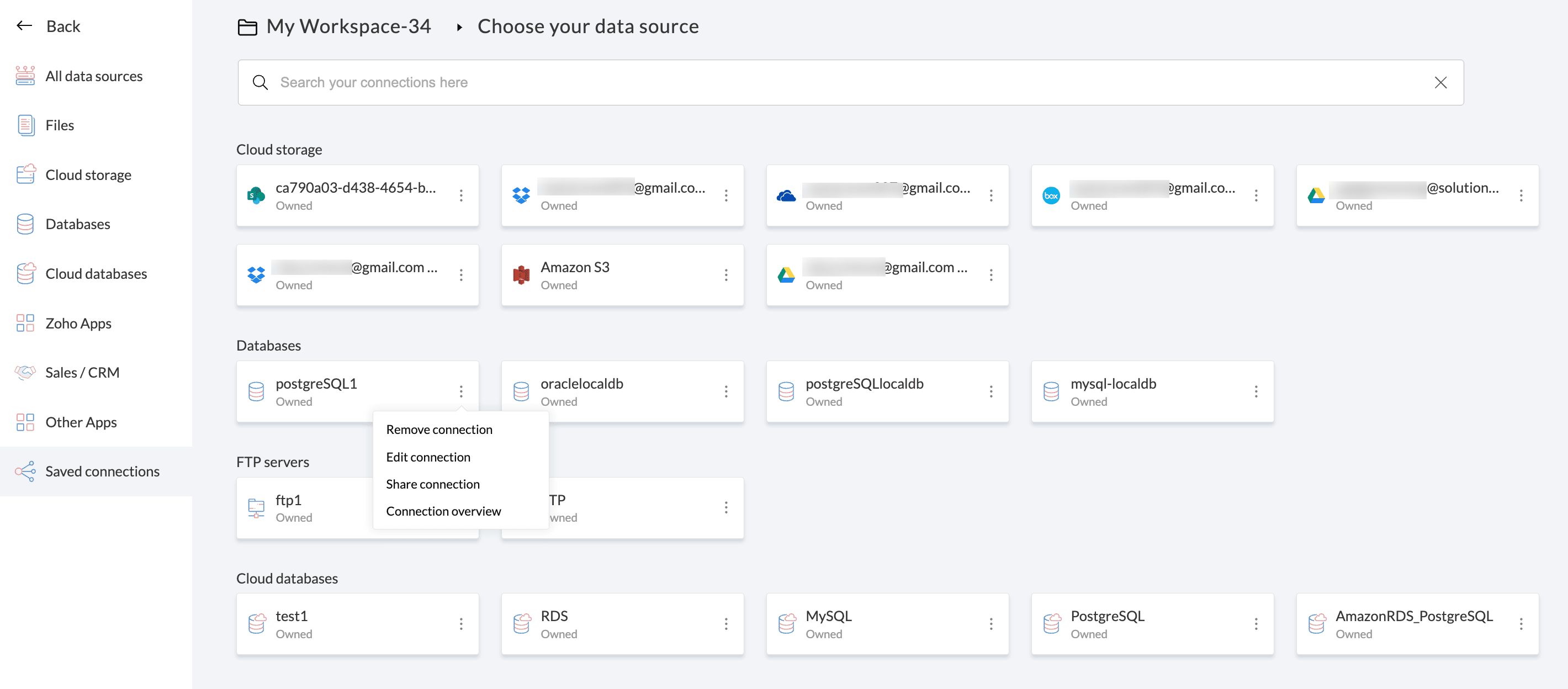
3. 編集 connection オプションをクリックすると、新しいパラメーターや認証情報で保存済み接続を更新できます。
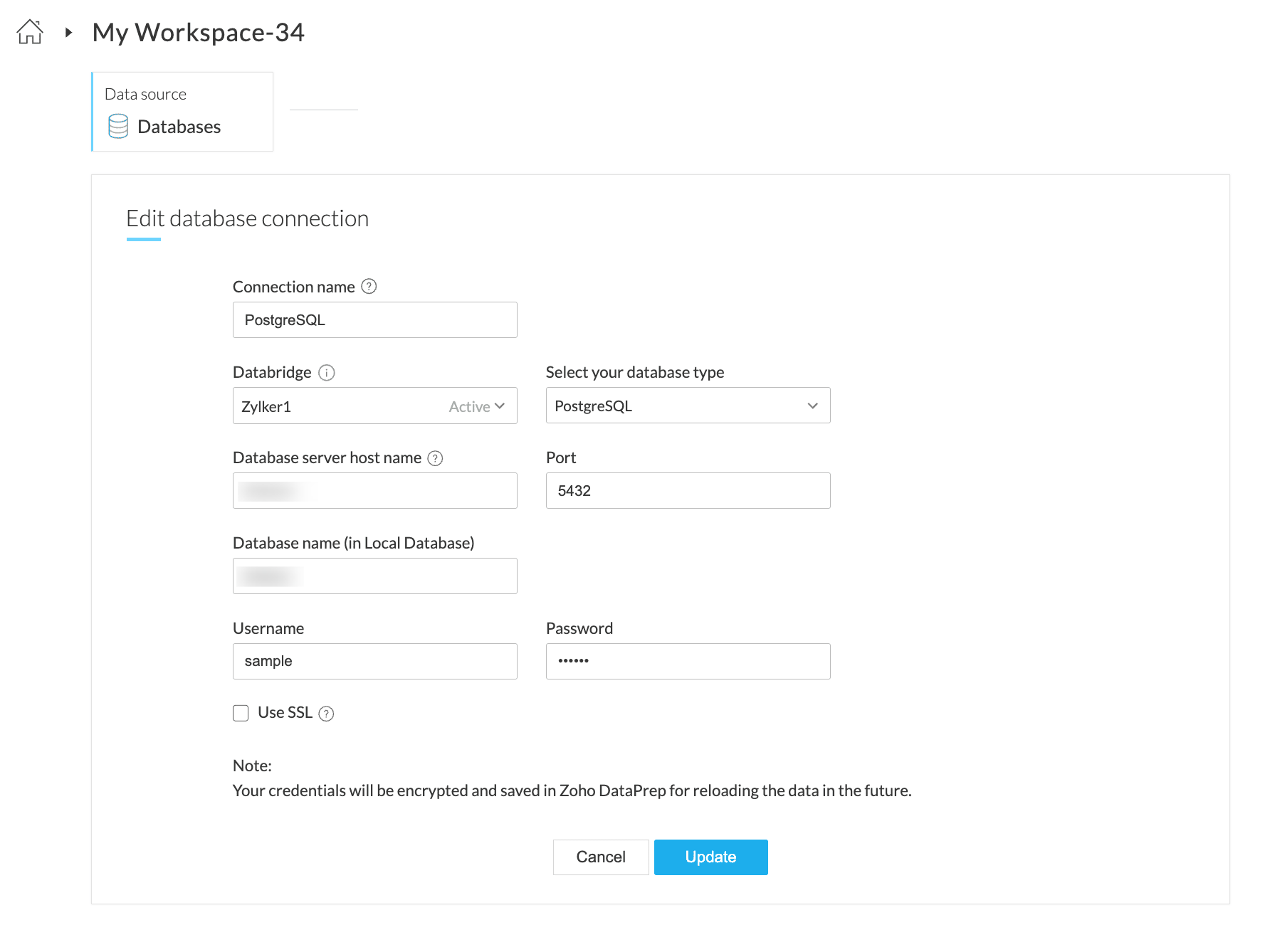
Zoho CRM 管理者向けトレーニング
「導入したばかりで基本操作や設定に不安がある」、「短期間で集中的に運用開始できる状態にしたい」、「運用を開始しているが再度学び直したい」 といった課題を抱えられているユーザーさまに向けた少人数制のオンライントレーニングです。
日々の営業活動を効率的に管理し、導入効果を高めるための方法を学びましょう。
Zoho Campaigns Resources
Zoho WorkDrive Resources
New to Zoho Workerly?
New to Zoho Recruit?
New to Zoho CRM?
New to Zoho Projects?
New to Zoho Sprints?



















